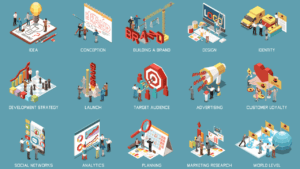セミナー告知でクリック数が上がるような画像ってあるのかな?
セミナー集客ポータルサイトで競合よりも目立ちたいな、
無料で画像素材を入手できるサイトがあればついでに知りたいな…。とお悩みではないですか?
告知文はたくさん時間をかけて作り込んでも、意外と画像は重要視していない主催者が多いですよね。
しかし、画像は見込み客へのアプローチ手段として、とても大事なツールのひとつです。
今回はWEBのイベントページなどセミナー広告媒体に使用する画像選びのコツを解説します。
すぐ実践できますのでぜひご活用ください。
目次
セミナー告知に最適な写真の選び方
集客に効果がある画像ってあるのでしょうか。さっそく見ていきましょう。
写真?イラスト?どのタイプを選ぶ?
写真かイラストかそれともテキストなのか問題。
結論を言うと、セミナー集客に限っては【写真プラスデザイン】の画像を使用するのがおすすめです。
理由は以下の2点です。
理由1.写真は参加者が”知りたい”と感じる情報を直感的に補える ⇢ 見込み客の不信感や不安感を軽減する
理由2.写真にデザインを入れることで画像のクオリティが上がる ⇢ 見込み客の目にとまる
ここでの”写真”とは、キャッチーでオシャレな写真のことではなく、講師や、セミナー風景が写っていて、実際のセミナーの雰囲気がイメージできる画像のことです。
素人が撮影した暗い画像や粗い写真ではなく、プロに撮ってもらった画像の方が断然 好印象になります。
さらに「セミナータイトル、キャッチコピー、開催日、講師名」などのデザインが加わったものは、バナー画像のような完成度になるので目を引きます。
より作り込まれた画像は、主催者やセミナー品質に対する信頼感にもつながります。
参加費が無料のセミナーの場合は、画像にも「参加費 無料」と入れておきましょう。
※フリー素材にデザインを加えたい場合は、素材配布元の利用規約を遵守してください。
セミナー告知画像の良い例
写真については、「講師、セミナー会場、参加者」この3つの要素が写っているものがベストです。
当日のセミナーのことをよりイメージしやすいからです。
参加者のワクワクした表情や真剣に取り組む様子がわかる写真が良いのですが、参加者のお顔が写り込むとご本人から掲載の許可が必要になり、ハードルも上がりますよね。
そんな時は撮影のアングルを工夫して参加者の後ろ姿越しにセミナー講師が写っているような写真を用意しましょう。
※後ろ姿でも撮影と掲載許可は必須です。
それでも3つの要素の写真は難しいな…という場合は、セミナー講師の顔写真を使いましょう。
講師が著名人や有名人の場合は顔写真があればそれで十分ですが、一般的には講師がホワイトボードやスクリーンを指している「只今セミナー中」を連想させる画像がおすすめです。
ワークショップなどの場合は、実際の完成品の画像を使うのも効果的ですね。
写真に加えるデザインについては、「見やすいフォントで、簡潔に」です。
”かっこ良い”より”見やすい”が大前提。
フォントにこだわりすぎて読みにくい文字を使っていないか?背景色と文字色が一体化して見えにくくないか?情報量が多すぎて見えづらくないか?を客観的に見てみましょう。
スマートフォンからはどう見えるのか、も忘れずに。
セミナー参加特典を用意している場合は、特典の画像も載せると良いでしょう。
WEBにおいてのセミナー告知は、イラストのイメージ画像も有効と思われがちですが、これが有効なのはブログやオンラインセミナーのアイキャッチ画像です。
誰が提供しているコンテンツなのかがすでに明確な場合には、見やすいイラスト画像を採用した方がきれいでおすすめです。
セミナー集客画像にはおすすめしない例
自社、自身で開催したセミナーの写真を用意できなかった場合は、画像素材サイトを利用しましょう。
以下は画像を選ぶ際に気をつけてほしい点です。
著作権フリーではない画像
実際に有名漫画の名場面を使用している主催者を見かけたりしますが、著作権は一般的に広く知られていますから、セミナーを主催する立場でありながらこれをも理解していないと思われるのは大打撃です。
有名キャラクター画像の利用、ブランドやメーカーが特定できる画像の利用は避けましょう。
アジア人以外の写真

画像としてはお洒落なのですが、参加者側としてはイメージが湧きにくいですよね。
参加を検討している人が自身を投影しやすい雰囲気の写真を探しましょう。
顔を隠した講師画像
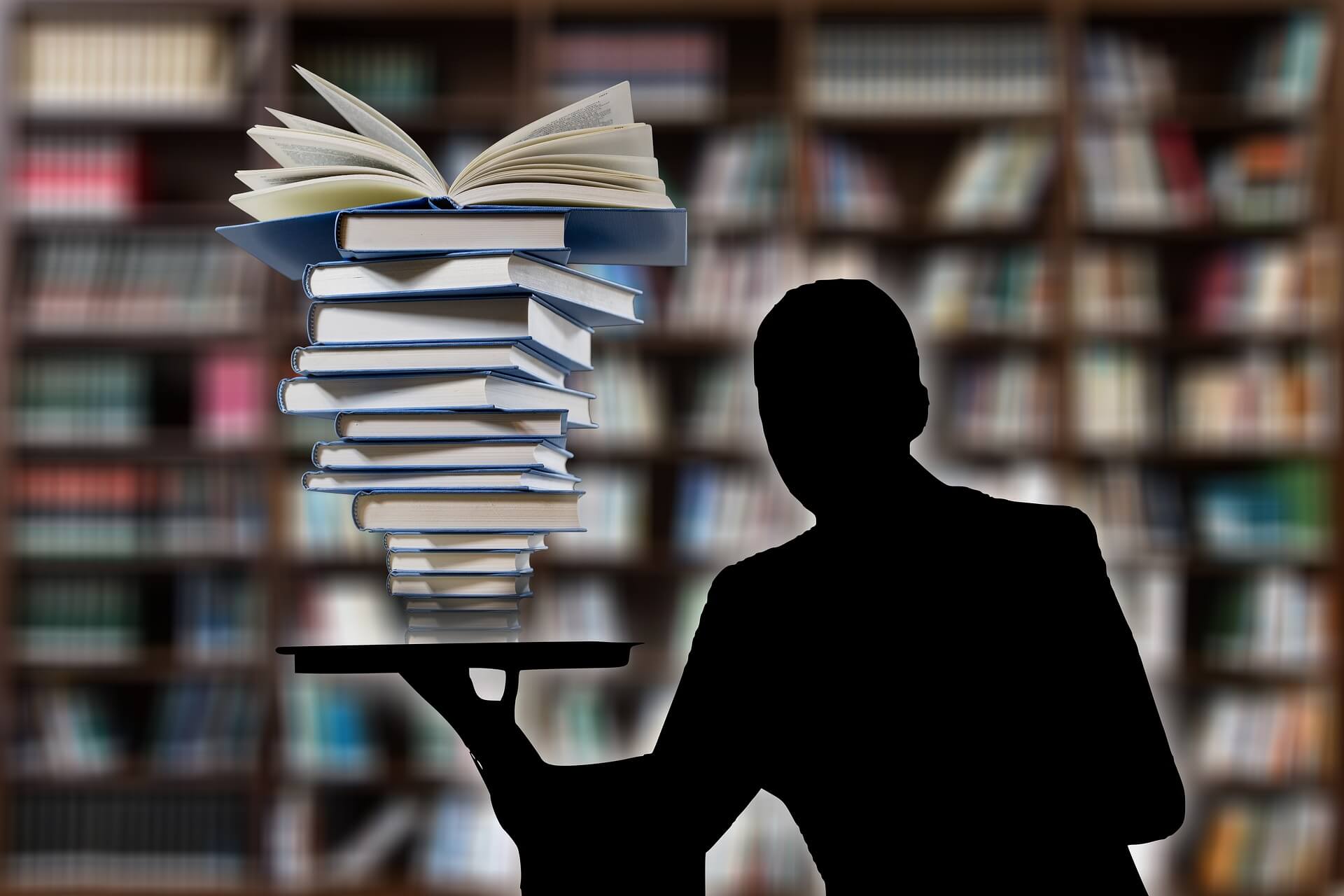
汎用性が高いため個人主催者に多く見られる事例ですが、セミナー自体を怪しく感じさせます。
セミナー告知画像に限って言えば、これなら使わない方がマシ。
セミナー講師の画像を使う場合は、有名無名に関わらず講師の顔が写った写真を使うことが重要なのです。
投資家など、顔を伏せて活動している講師の場合は似顔絵、イラストを活用しましょう。
画像素材サイトのご紹介
Canva
すでに愛用している方も多いかもしれませんが、とても便利な画像作成サイトです。豊富なテンプレートが提供されていて、イラスト素材や自身の画像も取り込んで編集することが可能です。しかも、ほとんど無料なのが驚きです。
セミナーで撮影した画像を取り込み、図形やテキストを入れて見栄えの良いバナーが簡単に作成できます。
https://www.canva.com/
PIXTA
無料の画像サイトでは、どうしても外国人の画像が多くなります。
PIXTAは有料ですが、日本人のモデルでさまざまなシチュエーションの画像が多く、広告やブログに大変おすすめです。
モデルの性別や年代、写真やイラストなどフィルタリングが細かく設定できるので、画像を探す時間の削減もできます。
https://pixta.jp/
Shutterstock
有料素材のサイトです。非常にクオリティの高い画像で満足度が高いです。
イラストも見やすく目を引くデザインが豊富で、イチオシのサイトです。
https://www.shutterstock.com/ja/
フリー素材サイトからダウンロードした画像は、配布元によって利用規約が異なり、
使用ルールが複雑なのが現状です。利用の際は十分に確認しましょう。
チェックリストで確認しよう
私達が使っているチェックリストを紹介しますので、公開する前に最終確認でご活用ください。
- 講師の顔が見えているか
- 写り込んでいる参加者の許諾は得ているか
- 素材の利用規約は問題ないか
- フォントはブロック体か
- 誤字脱字はないか
- 開催日は正しいか
- スマートフォンでの見え方はどうか
いかがでしたでしょうか。今回は写真を選ぶコツ、画像を選ぶコツを紹介しました。
画像からは無意識にたくさんの情報を受け取ってしまいます。画像のモデルさんの年齢が告知サイトのユーザー層に合っているのか、というのも案外重要です。反応がイマイチの場合は写り込んでいるモデルさんの表情や年齢を変えてみてください。(ターゲットより、少し若い年代のモデル画像がおすすめです)
はじめに設定した画像に頼り切らず、数回差し替えて反応を見てみましょう。
まずは参加者の目にとまることから。競合はどんな画像を使っているのか以下サイトでリサーチすることができますよ。
https://www.seminarjyoho.com/